Suchen nach Text in Microsoft Excel
In diesem Artikel erfahren Sie, wie Sie mit der Taste „STRG + F“ im aktuellen Arbeitsblatt und in allen Arbeitsblättern einer Arbeitsmappe nach bestimmten Texten, Zahlen und Formeln suchen können. Sie können Text, Formeln und Zahlen mit der Taste „STRG + H“ ersetzen .
Suchen Sie mit der Taste “STRG + F”
-
Drücken Sie in der Arbeitsmappe die Taste „STRG + F“. Das Dialogfeld „FINDEN und ERSETZEN“ wird angezeigt.
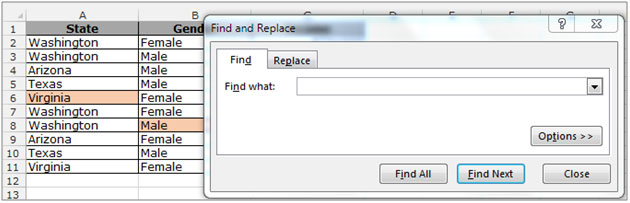
-
Geben Sie „Texas“ in das Feld „FIND WHAT“ ein. Klicken Sie dann auf die Schaltfläche „Optionen >>“. Eine Reihe von Optionen wird angezeigt. Wählen Sie die erforderlichen Optionen aus.
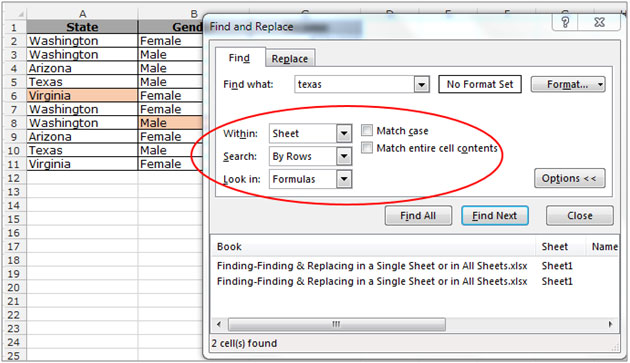
-
Um den Text im Arbeitsblatt zu finden, wählen Sie die Arbeitsmappe aus der Dropdown-Liste „WITHIN“ aus. Sie können nach Zeilen oder Spalten suchen. Und wenn Sie in Formeln, Werten oder Kommentaren usw. suchen möchten, klicken Sie auf „ALLE FINDEN“.
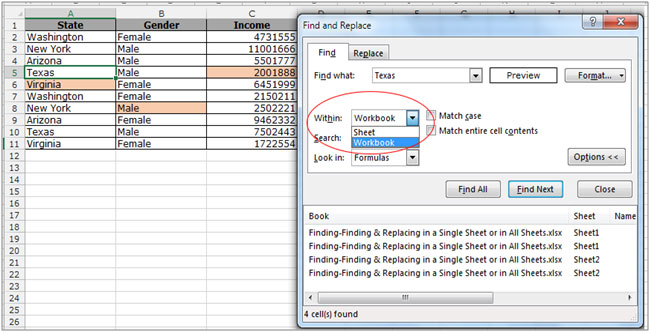
Alle suchen zeigt Ihnen alle Ergebnisse auf einmal. Wenn Sie jedoch jeweils ein Ergebnis anzeigen möchten, müssen Sie auf Weiter suchen klicken. Klicken Sie weiter auf Weiter suchen, bis alle Ergebnisse vorliegen.
Ersetzen Sie mit der Taste “STRG + H”
-
Drücken Sie in der Arbeitsmappe die Taste „STRG + H“. Das Dialogfeld „FINDEN UND ERSETZEN“ wird angezeigt, in dem Sie die Parameter „FINDEN WAS“ und „ERSETZEN MIT“ definieren müssen.
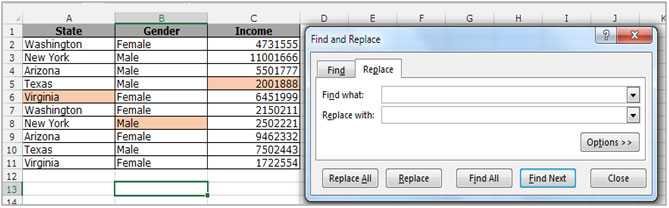
Angenommen, Sie möchten „New York“ durch „Washington“ ersetzen. Schreiben Sie also „New York“ in das Feld „Suchen nach“ und „Washington“ in das Feld „Ersetzen durch“. Klicken Sie auf „Alle ersetzen“.
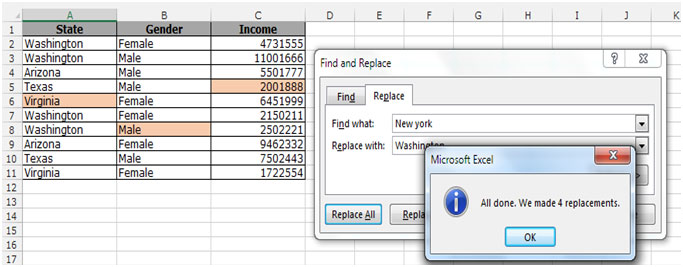
Sobald die Daten ersetzt wurden, wird ein Popup mit der Anzahl der Ersetzungen angezeigt. Sie können auch sehen, dass die Ersetzungen für den Datensatz durchgeführt wurden. Wenn kein Ersatz vorgenommen wurde, wird dies ebenfalls erwähnt.
Sie können auch die Such- und Suchfunktionen verwenden, um Text oder Zahlen in einem Arbeitsblatt zu finden.
Es gibt noch einige weitere Beispiele: – link: / excel-text-findfinding-replace-in-einem-Einzelblatt-oder-in-allen-Blättern [Suchen und Ersetzen in einem einzelnen Blatt oder in allen Blättern in Excel] link: / excel-text-formeln-suchen-einen-string-nach-einem-bestimmten-Teilstring [Suchen eines Strings nach einem bestimmten Teilstring in Excel]
Wenn Ihnen unsere Blogs gefallen haben, teilen Sie sie Ihren Freunden auf Facebook mit. Sie können uns auch auf Twitter und Facebook folgen.
Wir würden gerne von Ihnen hören, lassen Sie uns wissen, wie wir unsere Arbeit verbessern, ergänzen oder innovieren und für Sie verbessern können. Schreiben Sie uns an [email protected]